Importación de waypoints¶
Es posible importar puntos de referencia en Topo GPS en los siguientes formatos de archivo: gpx, kml/kmz, csv, geojson, jpeg, heic y heif. También se pueden importar varios archivos de este tipo a la vez si se comprimen como un archivo zip. Si los archivos están organizados en carpetas en el archivo zip, esta estructura de carpetas también se importará y estará visible en la pantalla de puntos de referencia.
Las fotos independientes solo se importarán si contienen una ubicación en los metadatos EXIF. Para cada foto, se creará un punto intermedio en su ubicación y la foto se añadirá al punto intermedio. Si quieres importar varias fotos a la vez, primero crea un archivo zip, agrega las fotos y, a continuación, importa este archivo zip.
Para importar waypoints, puedes intentar tocar el ícono de un archivo. La mayoría de las veces aparece un selector de aplicaciones. A continuación, debe seleccionar «Abrir con Topo GPS» o «Copiar a Topo GPS» y el archivo se importará en Topo GPS.
Alternativamente, puede importar los archivos directamente a Topo GPS pulsando Menú > Más > Importar archivo en la pantalla principal, como se muestra a continuación. Luego se abrirá la aplicación de archivos. Aquí puede seleccionar un almacenamiento en la nube, como iCloud, Dropbox, OneDrive o Google Drive. A continuación, puede navegar por sus archivos y seleccionar los archivos que desea importar.
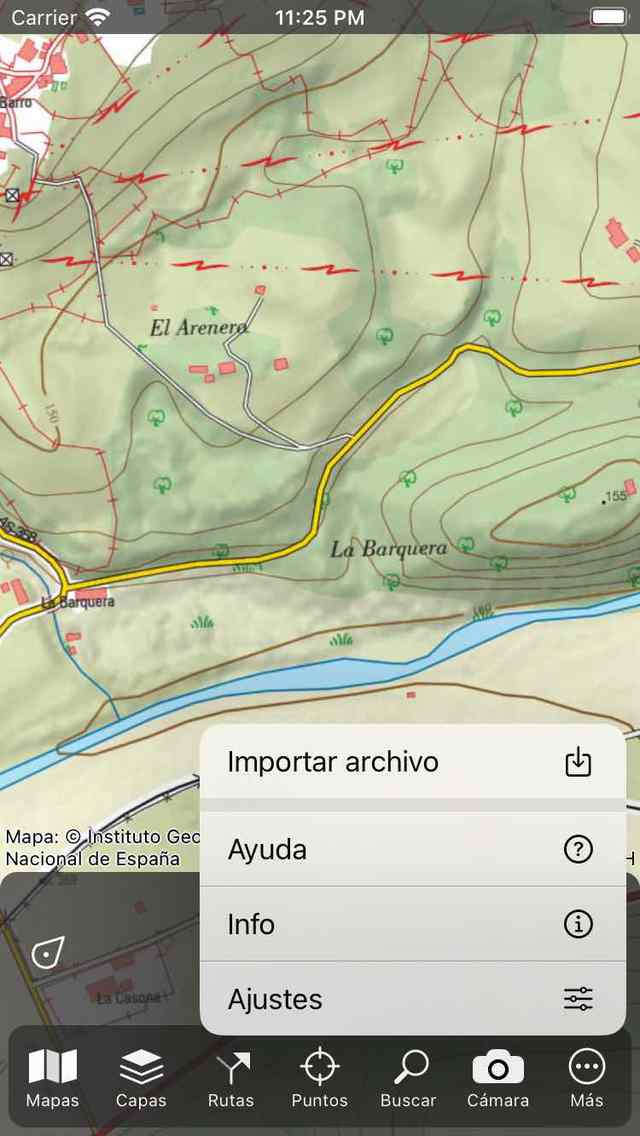
Pulsa Menú > Más > Importar archivo para importar un archivo.¶
Si los waypoints se han importado correctamente, volverá a la pantalla del mapa principal y el mapa se ampliará hasta los puntos de referencia importados. En la pantalla de waypoints (Menú > Waypoints) todos los waypoints importados se encuentran en una carpeta recién creada.
La forma de importar un archivo de geodatos desde iMessage se explica en una sección aparte.